- Gopro Tuto
- 1. Comment corriger le Fisheye d'un enregistrement GoPro
- 2. Les meilleures fixations de casques pour GoPro
- 3. Créer une Vidéo Time-Lapse épique
- 4.Comment filmer une vidéo en timelapse avec la GoPro Hero5 Black
- 5. Astuces pour Filmer de Superbes Photos
- 6. Top 5 des meilleures caméras d'action pour la chasse
- 7. Tourner des Vidéos Sous l'eau avec GoPro
- 8. Meilleure Carte SD pour la Caméra GoPro
Comment réaliser des vidéos en timelapse avec GoPro Studio
May 09, 2025• Solutions prouvées
Le Timelapse (ou ultra accéléré) peut être défini comme une technique par laquelle les photos sont tournées à un certain intervalle de temps, puis jouées à une vitesse plus rapide, ce qui entraîne une réduction du temps. Il existe 2 façons de créer des vidéos en timelapse avec un appareil GoPro:
- Enregistrer une séquence de photos fixes sur votre caméra d'action puis ensuite les compiler sur votre ordinateur.
- Laisser la tâche de compilation à votre caméra d'action pour obtenir une vidéo MP4.
La méthode où tout se déroule au niveau de la caméra, également connue sous le nom de mode vidéo timelapse, n'est disponible que sur les séries GoPro Hero4 et Hero5. Pour les autres modèles GoPro, il est nécessaire d'utiliser un logiciel pour compiler des images et les séquences vidéo. Le GoPro Studio, développé par GoPro, est un logiciel de montage vidéo idéal qui vous permet de créer des vidéos joliment montées. Dans cet article, nous allons vous montrer comment créer une vidéo en timelapse avec des images et des séquences dans GoPro Studio.
Découvrez comment fimer une vidéo en timelapse avec la GoPro Hero5 Black
Créer des vidéos en timelapse dans GoPro Studio à partir d'images
1. Importez les images
La première chose que vous devez faire est d'importer vos images. Cela peut se faire en cliquant sur Fichier > Importer des médias ou cliquez sur Importer de nouveaux fichiers sur le panneau de gauche. Idéalement, vous devez garder toutes vos photos dans un seul dossier et les nommer selon la séquence. Cela ramènera instantanément la séquence de l'image lorsque vous cliquez sur le premier fichier. Ensuite, le logiciel créera une vidéo de référence automatiquement, ce qui peut prendre quelques secondes.
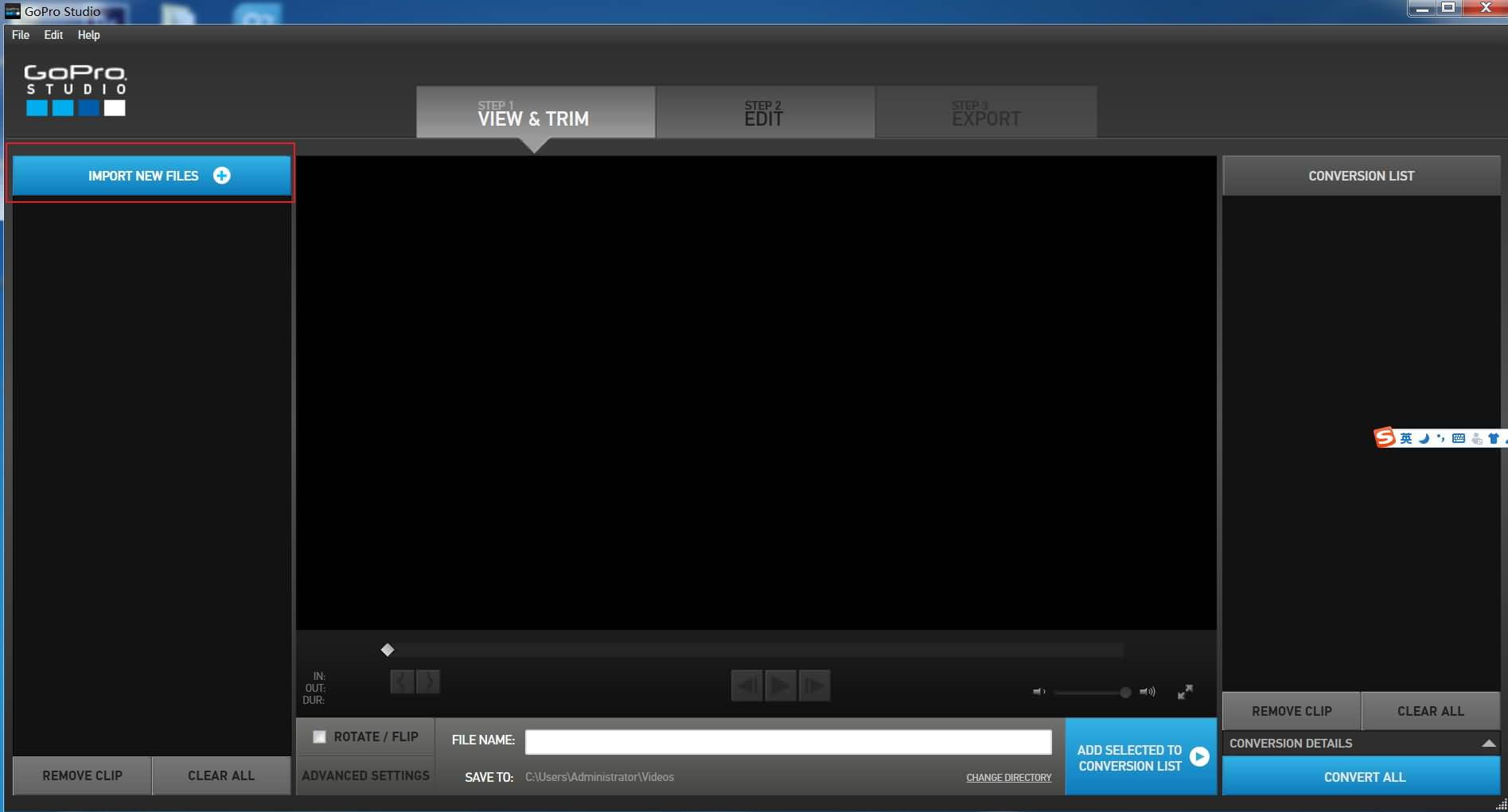
2. Selectionnez les Clips
La vidéo de référence sera importée par GoPro Studio. Accédez à Importer de nouveaux fichiers et cliquez sur la vidéo pour l'ajouter à la fenêtre centrale. Lorsque vous cliquez sur le bouton Lecture, vous pouvez regarder le temps écoulé à environ 30 images par seconde. Dans le coin gauche de la partie inférieure, vous pouvez voir le bouton de réglage avancé. En ajustant ces paramètres, vous pourrez sélectionner la fréquence d'images souhaitée. Il existe également d'autres options comme le réglage de qualité, le flou de mouvement et l'option Speedup.
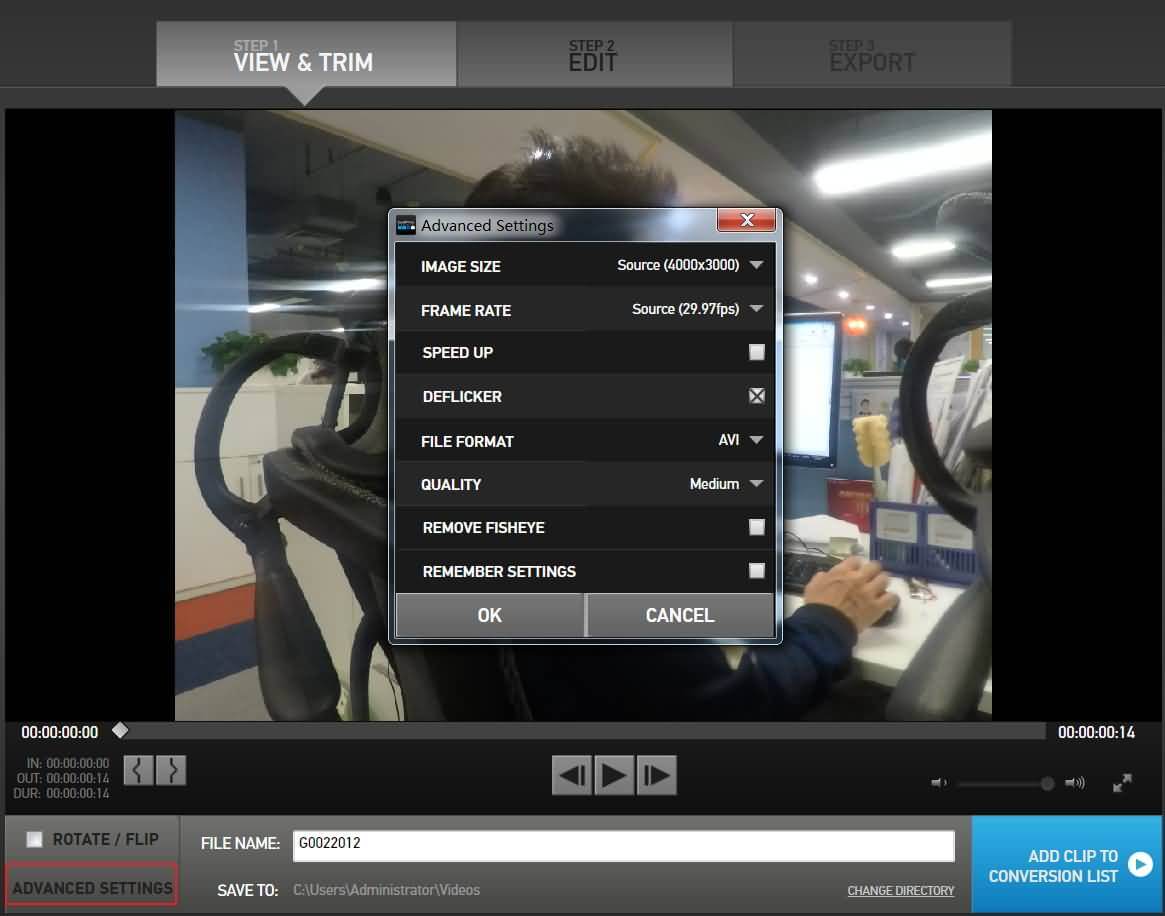
3. Convertissez
La séquence est automatiquement mise en file d'attente dans la liste de conversion. Si vous ajoutez plus d'un clip, répétez le processus pour les ajouter à votre panneau de liste de conversion. Maintenant, il vous suffit de cliquer sur le bouton Convertir, et toutes les séquences seront converties en un fichier vidéo prêt à éditer. Cela pourrait prendre du temps en fonction du nombre de clips que vous avez. Vous verrez un aperçu dans une petite vignette pendant le traitement.
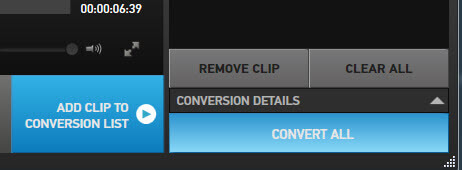
4. Editez
Une fois la conversion terminée, vous devez cliquer sur Procédez à l'étape suivante; ce qui vous mènera au panneau d'édition. Maintenant, faites glisser les vidéos depuis la fenêtre multimédia et placez-les sur la timeline juste sous la fenêtre centrale. La vidéo peut être éditée ici et la vitesse peut être modifiée dans la fenêtre de droite en déployant la vidéo et en faisant glisser le curseur de vitesse. Le cadrage peut également être modifié afin que vous puissiez sélectionner la quantité d'image que vous souhaitez afficher.
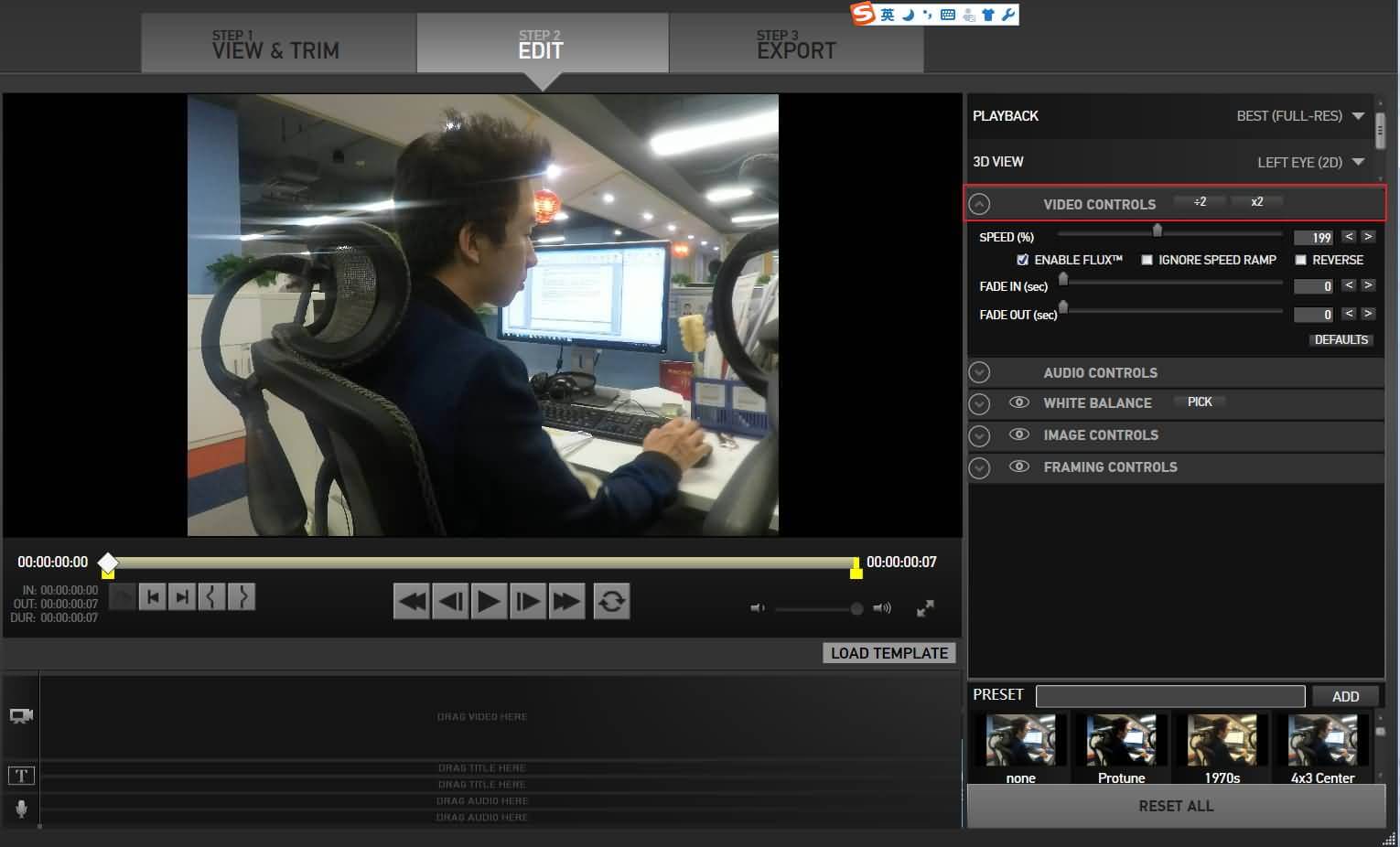
5. Exportez
Si vous essayez de trouver le moyen le plus simple d'exporter une séquence basique en timelapse, vous pouvez le faire hors du panneau du storyboard. Si les paramètres de base ne vous dérangent pas, cliquez simplement sur le bouton Exporter. Une nouvelle fenêtre de navigateur s'ouvre, où vous pouvez nommer le fichier à exporter et sélectionner l'emplacement où vous souhaitez l'enregistrer. Vous pouvez même sélectionner le paramètre auquel vous souhaitez l'exporter. Vous trouverez des paramètres optimisés pour Vimeo et YouTube, et vous pouvez même effectuer le réglage individuellement en allant à l'option personnalisée.
Créer une vidéo en timelapse dans GoPro Studio à partir de séquences vidéo
Vous pouvez également choisir de faire une vidéo en timelapse à l'aide des séquences vidéos tournées sur votre caméra d'action.
Après avoir importé et converti vos vidéos, accédez à la section Edition et faites glisser le curseur de vitesse sous le menu Vidéo du panneau droit. Généralement, 100% est la vitesse normale, mais vous pouvez toujours augmenter le nombre pour une vitesse plus élevée.
Cependant, l'importation de vos clips vidéo sur GoPro Studio est un processus plutôt plutôt long. Nous vous recommandons donc le logiciel Wondershare Filmora. Avec Filmora, vous pourrez importer une vidéo allant jusqu'à 8 Go en seulement 2 minutes, et la fonction d'ajustement et de fusion vous permettra d'utiliser certains cadres spécifiques sans perte de qualité. Le logiciel d'édition de Filmora vous permet également d'accélérer les séquences vidéo, de sorte que vous puissiez réaliser de superbes vidéos en timelapse sans aucune perte de qualité.
Wondershare Filmora, un logiciel simple, gratuit mais puissant pour rendre le montage vidéo plus efficace ! Vous pouvez télécharger et essayer Filmora gratuitement via les liens suivants :
 Garantie de téléchargement sécurisé, zéro logiciel malveillant
Garantie de téléchargement sécurisé, zéro logiciel malveillant
Vous rechercher à rogner une vidéo, la couper de manière à la redimensionner. Lisez notre article et vous saurez comment faire avec Windows Movie Maker.
by Marion Dubois May 14, 2025 10:53 AM
Donnez un effet de style à votre vidéo en la jouant à l'envers. Inverser votre vidéo avec Windows Movie Maker.
by Marion Dubois May 14, 2025 10:53 AM
Fusionner deux vidéos en une est l'un des procédés les plus utilisé dans le domaine du montage vidéo. Nous vous montrons coment faire avec Movie maker.
by Marion Dubois May 14, 2025 10:53 AM




